Eine Geschichte, die so alt ist wie die Zeit: Jedes Mal, wenn Sie ein neues Online-Konto erstellen, sei es für Unterhaltung, Arbeit oder soziale Medien, müssen Sie ein starkes Passwort erstellen. Nordpass wird dir dabei helfen, und das NordPass-Überprüfung wird Sie wissen lassen, ob es sich um eine Passwort-Manager-App handelt, die Sie verwenden sollten.
Im Moment scheint es relativ einfach zu sein, einige Groß- und Kleinbuchstaben aneinanderzureihen, gespickt mit ein oder zwei Zahlen… aber schon bald ist das Passwort natürlich nicht mehr im Gedächtnis.
Und dann müssen Sie den Kampf durchmachen, es zurückzusetzen. Sie sind nicht einmal überrascht, wenn es das nächste Mal wieder passiert.
Zum Glück gibt es Passwortmanager wie NordPass, um Ihnen das Leben zu erleichtern. Präsentiert von dem Team, das die erstellt hat beliebtes NordVPN, NordPass erstellt nicht nur Ihr einzigartiges Passwort für Sie, sondern speichert es auch und ermöglicht Ihnen den Zugriff auf alle Ihre gespeicherten Passwörter an einem Ort von mehreren Geräten aus.
Es ist für Benutzerfreundlichkeit optimiert und verfügt außerdem über einige großartige Zusatzfunktionen. Hier ist meine NordPass-Rezension!
TL; DR Der schlanke und benutzerfreundliche NordPass-Passwortmanager kann die Lösung für all Ihre komplexen Passwörter sein – Probleme beim Erinnern und Zurücksetzen.
Vor-und Nachteile
NordPass-Profis
- Erweiterte Verschlüsselung – Die meisten Passwortmanager verwenden die AES-256-Verschlüsselung, die derzeit zweifellos eines der stärksten Verschlüsselungssysteme ist. Bei den Sicherheitsfunktionen geht NordPass jedoch noch einen Schritt weiter und verwendet die xChaCha20-Verschlüsselung, die bereits viele Big Tech-Unternehmen im Silicon Valley verwenden!
- Multi-Faktor-Authentifizierung – Sie können die Multi-Faktor-Authentifizierung verwenden, um NordPass eine zusätzliche Sicherheitsebene hinzuzufügen.
- Unabhängig geprüft – Im Februar 2020 war NordPass geprüft von einem unabhängigen Sicherheitsprüfer Cure53, und sie haben mit Bravour bestanden!
- Notfallwiederherstellungscode – Wenn Sie sich bei den meisten Passwort-Managern nicht mehr an Ihr Master-Passwort erinnern können, ist das alles. Das ist das Ende. Aber NordPass bietet Ihnen eine Backup-Option mit einem Notfall-Wiederherstellungscode.
- Nützliche Zusatzfunktionen – NordPass wird mit einem Scanner für Datenschutzverletzungen geliefert, der das Internet auf Verstöße im Zusammenhang mit Ihrer E-Mail-Adresse und Ihren Passwörtern überwacht und Sie informiert, wenn Ihre Daten kompromittiert wurden. In der Zwischenzeit bewertet der Passwort-Health-Checker Ihre Passwörter, um wiederverwendete, schwache und alte Passwörter zu identifizieren.
- Überlegene kostenlose Version – Schließlich sind die Funktionen, auf die NordPass-Free-Benutzer Zugriff haben, denen der kostenlosen Versionen anderer Passwort-Manager weit überlegen. Werfen Sie einfach einen Blick auf ihre Pläne, um zu sehen, warum dies einer der besten kostenlosen Passwort-Manager ist, die Sie finden werden.
NordPass Nachteile
- Keine Passwortvererbungsoption – Die Passwortvererbungsfunktionen ermöglichen einigen vorab ausgewählten vertrauenswürdigen Kontakten den Zugriff auf Logins im Falle Ihrer Abwesenheit (sprich: Tod). NordPass hat keine solche Funktion.
- Weniger erweiterte Funktionen – Es gibt viele andere Passwort-Manager auf dem Markt, und einige von ihnen sind in Bezug auf erweiterte Funktionen zweifellos besser. Es ist also ein Bereich, den NordPass verbessern kann.
- Mit der kostenlosen Version können Sie nur auf einem Gerät verwenden – Wenn Sie ein kostenloses NordPass-Konto verwenden, können Sie es jeweils nur auf einem Gerät verwenden. Um es auf mehreren Desktop- und Mobilgeräten zu verwenden, müssen Sie die Premium-Version erwerben.
Erhalten Sie 43 % Rabatt auf den 2-Jahres-Premiumplan!
Ab $ 1.69 pro Monat
Funktionen des NordPass Passwort-Managers
NordPass erschien erstmals 2019, als der Markt bereits ziemlich gesättigt war.
Trotzdem und trotz des Fehlens einiger fortschrittlicher Funktionen im Vergleich zu Mitbewerbern ist NordPass zu einem Favoriten unter den Kunden geworden. Mal sehen, was sie zu bieten haben.
Kreditkartendetails automatisch ausfüllen
Eine der frustrierendsten Erfahrungen des digitalen Zeitalters ist es, sich Debit-/Kreditkartendaten und die zugehörigen Sicherheitscodes merken zu müssen, insbesondere wenn Sie häufig online einkaufen.
Viele Desktop- und mobile Webbrowser bieten an, Ihre Zahlungsinformationen für Sie zu speichern, aber es ist viel bequemer, alle Ihre Zahlungsinformationen an einem Ort zu haben, oder?
Anstatt also jedes Mal, wenn Sie einen Online-Einkauf tätigen müssen, nach Ihrer Brieftasche greifen zu müssen, um Ihre Kreditkarte zu finden, können Sie NordPass einfach bitten, Ihre Kreditkartendaten für Sie auszufüllen.
Um eine Zahlungskarte hinzuzufügen, navigieren Sie über die linke Seitenleiste zum Abschnitt „Kreditkarten“ der Desktop-NordPass-App. Sie erhalten folgendes Formular zum Ausfüllen:

Klicken Sie auf „Speichern“ und Sie können loslegen!
Ein weiteres großartiges und sehr praktisches Feature ist der NordPass OCR-Scanner. Mit der OCR-Technologie (Optical Character Recognition) können Sie Ihre Bank-Kreditkartendaten scannen und direkt in NordPass speichern.
Automatisches Ausfüllen von persönlichen Daten
Kaufen Sie auf einer neuen Website ein? Eine Online-Umfrage ausfüllen? Gehen Sie nicht den zeitraubenden Prozess durch, jedes noch so kleine persönliche Detail manuell einzugeben.
NordPass speichert alle deine persönlichen Daten für dich, wie Ihr Name, Ihre Adresse und E-Mail-Adresse (zusammen mit allen anderen Informationen, die Sie möglicherweise speichern möchten) und gibt diese automatisch für Sie in Websites ein.
Auch hier findest du den Abschnitt „Persönliche Daten“ in der linken Seitenleiste der NordPass-Desktop-App. Es bringt Sie zu einem Formular, das so aussieht:


Nachdem Sie alles eingegeben und auf „Speichern“ geklickt haben, sollte es für Sie so aussehen:
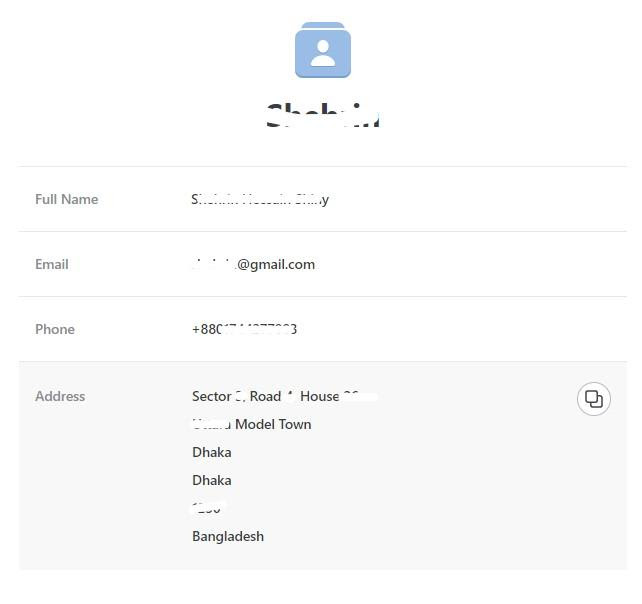
Sie haben jederzeit die Möglichkeit, diese Informationen zu kopieren, zu teilen oder zu bearbeiten.
Sichere Notizen
Sei es ein wütender Brief, den Sie niemals abschicken werden, oder eine Gästeliste für die Überraschungs-Geburtstagsfeier Ihres besten Freundes, es gibt einige Dinge, die wir schreiben, die wir geheim halten müssen.
Anstatt die Notizen-App Ihres Telefons zu verwenden, auf die jeder zugreifen kann, der Ihren Passcode kennt, finden Sie möglicherweise die sicheren Notizen von NordPass als bessere und sicherere Alternative.
Den Abschnitt Sichere Notizen der Desktop-Version finden Sie in der linken Seitenleiste, wo Sie die Option „Sichere Notiz hinzufügen“ finden:

Wenn Sie auf die Schaltfläche klicken, gelangen Sie zu einem gut organisierten, einladenden Notizfenster:

Sobald Sie die sichere Notiz nach Herzenslust ausgefüllt haben, klicken Sie auf „Speichern“ und voila, Ihre neue Notiz ist jetzt sicher und privat auf NordPass gespeichert! Diese Funktion ist sowohl für NordPass Free als auch für Premium verfügbar.
Scanner für Datenschutzverletzungen
Bei zahlreichen Online-Konten wurden die Daten jedes Internetnutzers mindestens ein- oder zweimal kompromittiert. Datenschutzverletzungen sind viel häufiger als Sie vielleicht denken.
NordPass verfügt über eine Funktion zum Scannen von Datenverletzungen, um Sie darüber auf dem Laufenden zu halten, ob Ihre Daten kompromittiert wurden.
Sie können darauf zugreifen, indem Sie unten in der linken Seitenleiste Ihrer Desktop-App auf "Extras" klicken. Navigieren Sie von dort zu „Data Breach Scanner“:

Klicken Sie dann im nächsten Fenster auf „Jetzt scannen“.

Ich war schockiert, als ich feststellte, dass meine primäre E-Mail-Adresse, ein Gmail-Konto, bei achtzehn Datenschutzverletzungen kompromittiert wurde! NordPass zeigte auch Verstöße bei meinen anderen gespeicherten E-Mail-Konten:


Um zu sehen, worum es geht, klickte ich auf „Sammlung Nr. 1“, den ersten Eintrag in der Liste der Sicherheitsverletzungen meiner primären E-Mail-Adresse. Ich erhielt einen umfassenden Überblick über alle Details im Zusammenhang mit dem Verstoß:

Ich weiß, das Internet ist voller schrecklicher Leute, aber so viele? Es ist, als hätte NordPass mir die Augen für eine ganz neue Welt des Schreckens geöffnet, aber das sind Informationen, auf die ich ohne die App niemals Zugriff gehabt hätte.
Sie können davon ausgehen, dass ich es auf mein Gmail-Konto übertragen habe, um mein Passwort sofort zu ändern!
Biometrische Authentifizierung
Eine beeindruckende Sicherheitsfunktion von NordPass ist die biometrische Authentifizierung, bei der Sie die Gesichts- oder Fingerabdruckerkennung verwenden können, um Ihr NordPass-Konto zu entsperren. Sie können die biometrische Entsperrung in den Einstellungen Ihrer NordPass-App aktivieren:
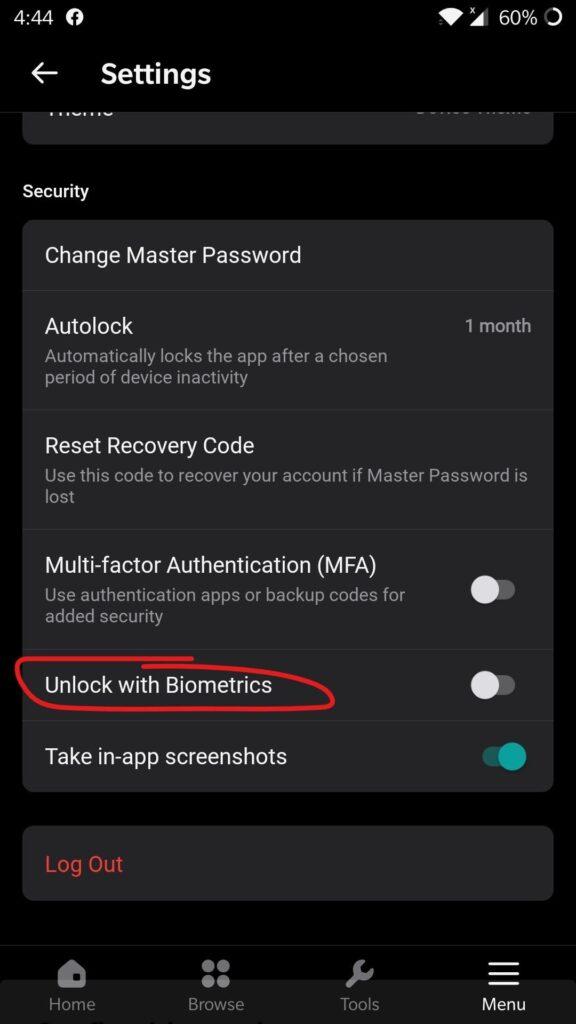

Diese Funktion ist auf NordPass für alle Geräte verfügbar.
Benutzerfreundlich
Die Nutzung von NordPass ist nicht nur einfach, sondern auch zufriedenstellend. Alle Elemente in den Mobil- und Desktop-Versionen (die ich beide verwendet habe) sind übersichtlich organisiert.
Die Benutzeroberfläche, die ein professionell aussehendes Grau-Weiß-Farbschema aufweist, ist auch mit ansprechenden kleinen Kritzeleien gefüllt.
Beginnen wir mit dem Anmeldevorgang.
Bei NordPass anmelden
Es gibt zwei Schritte, um sich bei NordPass anzumelden:
Schritt 1: Erstellen Sie ein Nord-Konto
Bevor Sie einen der Nord-Dienste wie VPN oder NordPass nutzen können, Sie müssen ein Konto erstellen at mein.nordaccount.com. Es ist so einfach wie das Erstellen eines anderen Kontos, aber Sie können nicht fortfahren, wenn Nord Ihr Passwort nicht sicher genug erachtet:

Schritt 2: Erstellen Sie ein Master-Passwort
Sobald Sie mit der Erstellung eines Nord-Kontos über die Anmeldeseite von Nord fertig sind, können Sie mit der Fertigstellung Ihres Kontos für NordPass fortfahren, indem Sie ein Master-Passwort erstellen.
Ich begann damit, mich in der Desktop-App bei meinem Nord-Konto anzumelden. Die App führte mich zur Anmeldeseite der NordPass-Website, um die Anmeldung abzuschließen, was ein wenig nervig war, aber das war in Ordnung.
Als nächstes wurde ich aufgefordert, ein Master-Passwort zu erstellen – denken Sie daran, dass es das einzige Passwort ist, um alle zu beherrschen.

Auch hier wird Ihr Master-Passwort nicht akzeptiert, es sei denn, es enthält Groß- und Kleinbuchstaben, Zahlen sowie ein Sonderzeichen. Wie Sie sehen können, erfüllt das von mir erstellte Passwort diese Bedingung:

Es ist sehr wichtig, dass Sie sich Ihr Master-Passwort merken, da NordPass es nicht auf ihren Servern speichert, sodass sie Ihnen bei Verlust nicht helfen können, es wiederherzustellen.
Glücklicherweise stellen sie während des Anmeldevorgangs einen Wiederherstellungscode bereit, also schreiben Sie ihn auf, falls Sie Ihr Master-Passwort vergessen und nicht auf Ihren verschlüsselten NordPass-Tresor zugreifen können. Sie können den Wiederherstellungsschlüssel auch als PDF-Datei herunterladen:

Hinweis: Das Nord Account-Passwort unterscheidet sich vom Master-Passwort, sodass Sie sich eigentlich zwei Passwörter merken müssen, was als Nachteil angesehen werden könnte.
Navigieren in der Desktop-App
Wie ich bereits erwähnt habe, fand ich NordPass relativ einfach zu bedienen. In der Desktop-Version finden Sie alle Ihre Verknüpfungen in einer praktischen Seitenleiste auf der linken Seite, von wo aus Sie zu verschiedenen Teilen der App navigieren können:

NordPass-App für Mobilgeräte
Denken Sie daran, NordPass auf einem Mobilgerät zu verwenden? Nun, was der mobilen NordPass-App an ästhetischem Wert fehlt, macht sie durch Funktionalität wett. Sie können über die mobile App auf alle gewünschten Informationen von NordPass zugreifen.


Die Oberfläche der mobilen NordPass-App ist genauso einfach zu bedienen wie die Desktop-App, und alle Ihre Daten werden synced kontinuierlich auf Ihren Geräten.
Alle Funktionen sind auch in den mobilen NordPass-Apps verfügbar, einschließlich AutoFill, das ich als sehr zuverlässig empfand, als ich es im Standardbrowser meines Telefons verwendete. Google Chrome.
Browsererweiterung
Nachdem Sie Ihr NordPass-Konto erstellt und eingegeben haben, werden Sie aufgefordert, die Browsererweiterung herunterzuladen.
Die NordPass-Browsererweiterung ermöglicht es Ihnen, ihre Dienste direkt von Ihrem gewählten Browser aus zu nutzen. Sie finden NordPass-Browsererweiterungen für Chrome, Firefox, Opera, Microsoft Edge und sogar Brave!
Passwortverwaltung
Kommen wir nun zum kritischsten Teil: Passwortverwaltung natürlich!
Passwörter hinzufügen
Das Hinzufügen von Passwörtern zu NordPass ist kinderleicht. Navigieren Sie in der Seitenleiste zum Abschnitt „Passwörter“ und klicken Sie oben rechts auf die Schaltfläche „Passwort hinzufügen“ wie folgt:

Als nächstes bringt Sie NordPass zu diesem Fenster, in dem Sie alle Details der Website und Passwörter eingeben müssen, die Sie speichern möchten:

Ordner
Eine der Funktionen, die NordPass bietet, die ich in vielen anderen Passwort-Managern nicht gesehen habe, und eine, die ich wirklich liebe, ist die Option, Ordner für all Ihre Sachen zu erstellen.
Dies kann besonders praktisch für diejenigen unter Ihnen sein, die viele Passwörter, Notizen, persönliche Informationen usw.
Sie können auf Ihre Ordner in der linken Seitenleiste zugreifen, weit hinter den Kategorien:

Um einen neuen Ordner zu erstellen, klicken Sie auf das Symbol. Ich habe einen separaten Ordner für Online-Konten im Zusammenhang mit Unterhaltung erstellt, z. B. Spotify und Netflix:

Obwohl dies nicht die Art von Funktion ist, die einen Passwort-Manager ausmacht oder bricht, ist es sicherlich eine nützliche. Und wenn Sie so etwas wie ich sind und Unordnung hassen, kann dies eine bedeutende Ergänzung zu Ihrer Erfahrung bei der Verwendung von NordPass sein!
Importieren und Exportieren von Passwörtern
Sobald Sie sich in Ihrem NordPass-Konto befinden, werden Sie aufgefordert, die Anmeldeinformationen aus Ihrem Browser zu importieren.

Sie können auswählen, welche Passwörter sich NordPass merken soll und welche nicht:

Obwohl dies eine ziemlich praktische Funktion sein kann, fühlte es sich auch ein wenig reduziert an, da meine Browser (Chrome und Firefox) diese Anmeldedaten bereits gespeichert hatten.
Trotzdem ist es besser, auf Nummer sicher zu gehen, daher ist es gut, dass meine vorhandenen Passwörter auch im NordPass-Tresor gesichert sind.
Wenn Sie jetzt von einem anderen Passwort-Manager zu NordPass wechseln möchten, können Sie Ihre gespeicherten Zugangsdaten importieren.
Sie können auf NordPass gespeicherte Passwörter auch in andere Passwort-Manager exportieren. Um eine dieser Aktionen auszuführen, müssen Sie in der Seitenleiste der NordPass-Desktop-App zu „Einstellungen“ navigieren:

Scrollen Sie dort nach unten zu "Import und Export":

Sie können Passwörter entweder aus Ihrem Browser oder zu/von anderen Passwort-Managern exportieren/importieren. Da wir oben bereits den Import von Passwörtern aus Browsern behandelt haben, schauen wir uns die Passwort-Manager an, mit denen NordPass kompatibel ist:

Alle beliebte Passwort-Manager, wie Sie sehen können, werden für den Export/Import auf NordPass unterstützt!
Ich beschloss, meine gespeicherten Passwörter von Dashlane zu importieren, einem Passwort-Manager, den ich vor NordPass verwendet habe. Ich stand vor folgendem Fenster:

Die einzige Möglichkeit, Passwörter von einem neuen Passwort-Manager in Ihren NordPass-Passworttresor zu übertragen, besteht darin, sie als CSV-Datei hinzuzufügen.
Obwohl der Prozess des Erwerbs einer CSV-Datei einige Zeit in Anspruch nimmt, ist es ein ziemlich einfacher Prozess. Nachdem Sie die CSV-Datei hinzugefügt haben, erkennt NordPass automatisch alle darin enthaltenen Informationen. Sie haben die Möglichkeit auszuwählen, was Sie importieren möchten:
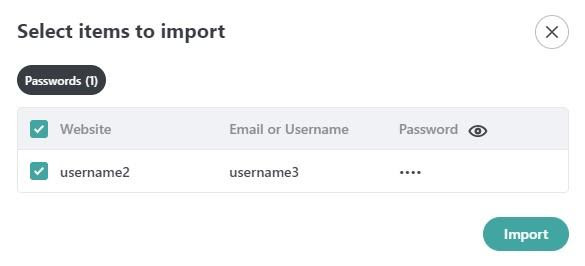
Generieren von Passwörtern
Wie jeder Passwort-Manager, der sein Geld wert ist, kommt natürlich auch NordPass mit einem eigenen Passwort-Generator. Den Passwortgenerator finden Sie im Fenster „Passwort hinzufügen“ unter dem Feld „Passwort“ unter „Login-Details“.
Darüber hinaus wird der Passwortgenerator automatisch angezeigt, wenn Sie versuchen, ein Online-Konto mit einem der Browser zu erstellen, in denen Sie die NordPass-Erweiterung installiert haben.
Das ist die Idee von NordPass, als ich um Hilfe beim Festlegen eines neuen Passworts bat:

Wie Sie sehen, können Sie mit NordPass entscheiden, ob Sie Ihre sicheren Passwörter mit Zeichen oder Wörtern generieren möchten. Außerdem können Sie zwischen Großbuchstaben, Ziffern oder Symbolen wechseln und sogar die gewünschte Passwortlänge festlegen.
Passwörter automatisch ausfüllen
Ein Passwort-Manager ist es nicht wert, es zu haben, es sei denn, er kann Ihnen das Leben erleichtern, indem er Ihre Passwörter für Sie ausfüllt. Ich habe diese Funktion getestet, indem ich versucht habe, mich bei Spotify anzumelden.
Das NordPass-Logo erschien in dem Feld, in das ich meinen Benutzernamen eingeben musste. Als ich anfing, meinen Benutzernamen einzugeben, wurde ich von NordPass aufgefordert, das Spotify-Konto auszuwählen, das ich bereits auf ihrem Server gespeichert hatte.
Als ich darauf klickte, war das Passwort für mich ausgefüllt und ich konnte mich problemlos einloggen, ohne das Passwort selbst eingeben zu müssen.

Passwortintegrität
Eine der wertvollsten Funktionen von NordPass ist der Passwort-Audit-Service, der in der App als Password Health Checker bezeichnet wird.
Wenn Sie diese Funktion verwenden, werden Ihre gespeicherten Passwörter von NordPass gescannt, um Schwachstellen zu erkennen.
Die Passwort-Sicherheitsüberwachungsfunktion ist eine, die Sie in den besten Passwort-Managern finden, wie z Lastpass, Dashlane und 1Password.
Zunächst müssen Sie in der linken Seitenleiste zu „Extras“ navigieren:

Sie sollten dann ein Fenster sehen, das wie folgt aussieht:

Klicken Sie auf "Passwortzustand". Danach kategorisiert NordPass Ihre gespeicherten Passwörter in eine von 3 Kategorien: „Schwache Passwörter, wiederverwendete Passwörter und alte Passwörter“:

Es sieht so aus, als hätte ich mindestens 8 gespeicherte Passwörter, die ich ändern sollte - 2 davon wurden als "schwach" markiert, während dasselbe Passwort 5 Mal für verschiedene Konten wiederverwendet wurde!
Auch wenn Sie sich entscheiden, den Passwort-Health-Checker nicht zu verwenden, führt NordPass eine unabhängige Bewertung Ihrer gespeicherten Passwörter durch, auf die Sie im Abschnitt „Passwörter“ in der linken Seitenleiste der Desktop-App zugreifen können.
Ich beschloss, herauszufinden, was NordPass von meinem Instapaper.com-Passwort hält:
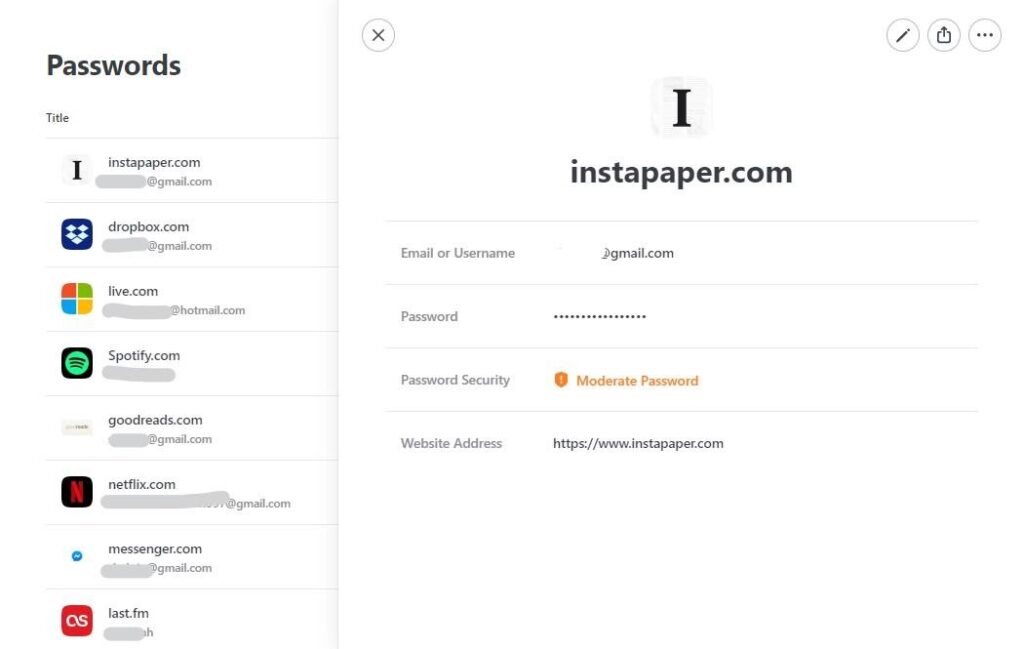
Wir können hier sehen, dass NordPass mein Instapaper.com-Passwort als „moderate“ Stärke einstuft. Ich beschloss, ihren Vorschlag zu übernehmen und ging hinüber, um das Passwort zu ändern, indem ich auf die Schaltfläche oben rechts klickte.
Dort angekommen habe ich den Passwortgenerator von NordPass verwendet, um mein Instapaper-Passwort zu ändern. NordPass hat mein Passwort in Echtzeit überwacht, um seine Stärke einzuschätzen.
Sobald ich ein ausreichend gutes Passwort hatte, änderte sich die Bewertung von „Mittel“ auf „Stark“:

NordPass verfügt außerdem über einen integrierten Scanner für Datenschutzverletzungen, um zu überprüfen, ob Ihre Passwörter oder Kreditkartendaten jemals online durchgesickert sind.
Passwort SyncIng.
Mit NordPass können Sie sync alle Ihre Passwörter auf mehreren Geräten und Plattformen.
Auf NordPass Premium können Sie die App gleichzeitig auf bis zu 6 verschiedenen Geräten verwenden, aber NordPass Free kann nur auf einer App gleichzeitig verwendet werden. NordPass ist derzeit für Windows-, macOS-, Linux-, iOS- und Android-Apps verfügbar.
Sicherheit und Privatsphäre
Wie weit können Sie NordPass vertrauen, um Ihre Daten zu schützen? Finden Sie es unten heraus.
XChaCha20-Verschlüsselung
Im Gegensatz zu fortschrittlichen Passwort-Managern sichert NordPass nicht alle Ihre Daten mit 256-Bit-AES-Verschlüsselung (Advanced Encryption Standard).
Stattdessen verwenden sie die XChaCha20-Verschlüsselung! Es klingt irgendwie albern, aber es wird als weitaus effektiveres Verschlüsselungssystem als AES-256 angesehen, da es schneller ist und von vielen großen Technologieunternehmen bevorzugt wird, wie z Google.
Es ist auch ein einfacheres System als andere Verschlüsselungsmethoden und verhindert sowohl menschliche als auch technische Fehler. Außerdem ist keine Hardwareunterstützung erforderlich.
Multi-Faktor-Authentifizierung (MFA)
Wenn Sie eine zusätzliche Sicherheitsebene zum Schutz Ihrer NordPass-Daten hinzufügen möchten, können Sie die Multi-Faktor-Authentifizierung für NordPass mithilfe einer mobilen Zwei-Faktor-Authentifizierungs-App wie Authy oder . aktivieren Google Authentifikator.
Um MFA einzurichten, musst du in deiner NordPass-Desktop-App zu „Einstellungen“ navigieren. Scrollen Sie nach unten, bis Sie den Abschnitt „Sicherheit“ finden:

Schalten Sie „Multi-Faktor-Authentifizierung (MFA)“ um und Sie werden zu Ihrem Nord-Konto in Ihrem Webbrowser weitergeleitet, wo Sie MFA über das folgende Fenster einrichten können:

Freigabe und Zusammenarbeit
NordPass hat es Ihnen leicht gemacht, Ihre gespeicherten Informationen mit vertrauenswürdigen Kontakten zu teilen.
Was auch immer Sie teilen, Sie können wählen, ob Sie der betreffenden Person volle Rechte geben möchten, die es ihr ermöglichen, das Element anzuzeigen und zu bearbeiten, oder eingeschränkte Rechte, wodurch sie nur die grundlegendsten Informationen des ausgewählten Elements sehen können.
Sie können jedes Element teilen, indem Sie auf die drei Punkte klicken und im Dropdown-Menü „Teilen“ auswählen:
Das Freigabefenster sollte ungefähr so aussehen:

Das Freigabefenster sollte ungefähr so aussehen:

Gratis vs. Premium-Plan
Nachdem wir alles über diesen Passwort-Manager gelesen haben, würden wir es Ihnen nicht verübeln, wenn Sie ernsthaft erwägen, in NordPass Premium zu investieren. Hier ist eine Aufschlüsselung aller verschiedenen Pläne, die sie anbieten:
| Eigenschaften | Freier Plan | Premium-Plan | Familien-Premiumplan |
|---|---|---|---|
| Anzahl der Benutzer | 1 | 1 | 5 |
| Geräte | Ein Gerät | 6-Geräte | 6-Geräte |
| Sichere Passwortspeicherung | Unbegrenzte Passwörter | Unbegrenzte Passwörter | Unbegrenzte Passwörter |
| Scannen von Datenschutzverletzungen | Nein | Ja | Ja |
| Automatisches Speichern und automatisches Ausfüllen | Ja | Ja | Ja |
| Gerät wechseln | Nein | Ja | Ja |
| Überprüfung der Passwortintegrität | Nein | Ja | Ja |
| Sichere Notizen und Kreditkartendetails | Ja | Ja | Ja |
| Teilen | Nein | Ja | Ja |
| Passwortintegrität | Nein | Ja | Ja |
| Passwort Generator | Ja | Ja | Ja |
| Browsererweiterungen | Ja | Ja | Ja |
Tarifpläne
Was kostet NordPass? So viel zahlen Sie für jeden Plan:
| Plantyp | Preis |
|---|---|
| Frei | $ Pro Monat 0 |
| Premium | $ Pro Monat 1.49 |
| Family | $ Pro Monat 3.99 |
Häufigste Fragen
Welche Art von Verschlüsselung verwendet NordPass, um die Daten der Benutzer zu schützen?
NordPass verwendet XChaCha20-Verschlüsselung.
Welche Funktionen bietet NordPass Premium?
Mit NordPass Free kommen Sie in den Genuss aller standardmäßigen Passwort-Manager-Funktionen, wie z. B. unbegrenzter Passwortspeicher, Passwort syncing, Autofill und Autosave. MFA ist ebenfalls verfügbar.
Mit NordPass Premium erhältst du weitere nützliche Funktionen wie Passwortfreigabe und nahtlosen Wechsel zwischen mehreren Geräten (für bis zu sechs Geräte). Sie können auch auf zusätzliche Tools wie Data Breach Scanner und Password Health Checker zugreifen.
Wenn Sie sich für NordPass anmelden, haben Sie die Möglichkeit, eine 7-tägige Testversion der Premium-Version zu aktivieren. Lesen Sie oben mehr über kostenlose und Premium-Pläne.
Kann ich Passwörter von einem anderen Passwort-Manager in NordPass importieren?
Ja, du kannst! Sie finden die Option zum Importieren/Exportieren in den Einstellungen für Desktop- oder mobile Apps. Darüber hinaus können Sie auch Ihre in Ihren Webbrowsern gespeicherten Anmeldeinformationen und Anmeldeinformationen importieren.
Was ist Multi-Faktor-Authentifizierung oder MFA?
Mit der Multi-Faktor-Authentifizierung (MFA) können Sie eine separate Sicherheitsebene hinzufügen, wenn Sie sich bei Ihrem NordPass-Konto anmelden.
Bei MFA muss jede Anmeldung mit einem Codegenerator, einer Authentifizierungs-App, einem biometrischen Schlüssel oder einem USB-Schlüssel autorisiert werden.
Auf welchen Plattformen kann ich NordPass verwenden?
NordPass funktioniert unter Windows, macOS und Linux und bietet mobile Apps für iOS und Android. Es ist auch als Browsererweiterung für die gängigsten Browser verfügbar, darunter Mozilla Firefox, Google Chrome und Opera.
NordPass-Überprüfung: Zusammenfassung
Der Slogan von NordPass besagt, dass sie Ihr digitales Leben vereinfachen werden, und ich muss sagen, dass dies keine unbegründete Behauptung ist.
Die Benutzerfreundlichkeit und Geschwindigkeit dieses Passwortmanagers finde ich sehr beeindruckend, und ich muss sagen, dass mir auch die xChaCha20-Verschlüsselung ins Auge gefallen ist. Selbst als einfacher Passwort-Manager besteht dieser mit Bravour.
Alles in allem fehlen diesem sicheren Passwort-Manager einige der Schnickschnack, die von Mitbewerbern angeboten werden, wie z. B. Dashlane’s Dark-Web-Überwachung und kostenloses VPN (obwohl NordVPN für sich genommen eine großartige Investition ist).
Die wettbewerbsfähigen Preise sind jedoch definitiv auf der Seite von NordPass. Holen Sie sich ihre 7-tägige Premium-Testversion bevor Sie sich für einen anderen Passwort-Manager entscheiden. Du wirst sehen, warum alle NordPass-Nutzer so treu sind!
Erhalten Sie 43 % Rabatt auf den 2-Jahres-Premiumplan!
Ab $ 1.69 pro Monat
Nutzerbewertungen
So gut!!
Ich besitze ein kleines Unternehmen, also habe ich eine Menge Anmeldeinformationen. Als ich von LastPass zu NordPass wechselte, war der Importvorgang wirklich einfach, schnell und problemlos. NordPass ist für die meisten Benutzer großartig, aber wenn Sie wie ich viele Anmeldeinformationen haben, kann es etwas schwierig werden, sie mit NordPass zu verwalten und zu organisieren. Es bietet nicht viele Funktionen zum Verwalten vieler Passwörter.
Billig und gut
NordPass tut, wofür es entwickelt wurde und nicht viel mehr. Es ist nicht der schickste Passwort-Manager, aber es macht seine Arbeit gut. Es hat eine Erweiterung für meinen Browser und Apps für alle meine Geräte. Das einzige, was mir an NordPass nicht gefällt, ist, dass der kostenlose Plan nur auf einem einzigen Gerät funktioniert. Sie müssen in einen kostenpflichtigen Plan einsteigen, um zu erhalten sync für bis zu 6 Geräte. Ich würde sagen, das war gut angelegtes Geld.
Wie nordvpn
Ich habe NordPass nur gekauft, weil ich bereits ein Fan von NordVPN war und es seit 2 Jahren verwende. Nord bietet ein günstiges 2-Jahres-Angebot für NordPass an, genau wie für sein VPN. Es ist einer der billigsten Passwort-Manager auf dem Markt, wenn Sie sich für den 2-Jahres-Plan entscheiden. Es fehlen viele erweiterte Funktionen, die andere Passwort-Manager haben, aber ich kann mich nicht beschweren, weil ich die erweiterten Funktionen nie wirklich benötigt habe.
Meine Seite
Was mir am besten gefällt, ist die Erschwinglichkeit dieses Passwort-Managers. Es ist auch funktional und hält Sie sicher und geschützt. Es gibt sogar eine kostenlose Version. Obwohl es kostenlos verwendet wird, gilt es jedoch nur für ein einzelnes Gerät. Der kostenpflichtige Plan kann jedoch auf 6 Geräten verwendet werden. Im Vergleich zu seinen Gegenstücken sind die Funktionen hier sehr einfach und die Benutzeroberfläche ist etwas veraltet. Allerdings ist der Preis für mich so wichtig, dass ich es trotzdem empfehlen kann.
Nur fair sagen
NordPass ist sehr erschwinglich. Es ist sicher und verfügt über die grundlegenden Funktionen, um Ihnen bei der Verwaltung Ihrer Passwörter zu helfen, egal ob für den privaten oder geschäftlichen Gebrauch. Wenn Sie es jedoch mit anderen ähnlichen Apps vergleichen, ist es etwas veraltet. Aber dann gibt es eine kostenlose Version, mit der Sie es auf einem einzigen Gerät verwenden können. Mit dem kostenpflichtigen Plan kann es auf 6 Geräten mit Datenleck-Scanning verwendet werden. Das ist einfach seinen Preis wert.
Super Erschwinglich
Ich liebe NordPass, da es von derselben Firma wie NordVPN stammt. Es ist super erschwinglich. Sie können auch die kostenlose Version ausprobieren, wenn Sie keinen Cent bezahlen möchten. Es ist sicher. Es schützt Ihre Daten, während Sie online Geschäfte machen.
Abschicken
Referenzen
- xChaCha20-Verschlüsselung: https://nordpass.com/features/xchacha20-encryption/
- NordPass-Sicherheitsaudit: https://nordpass.com/blog/nordpass-security-audit-2020/
- NordPass-Bewertungen: https://www.trustpilot.com/review/nordpass.com
 Ihre Daten sind sicher. Weitere Einzelheiten finden Sie in unserem
Ihre Daten sind sicher. Weitere Einzelheiten finden Sie in unserem 
